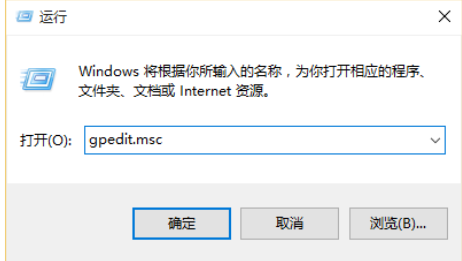
自从win10系统发布以后,很多小伙伴就纷纷将电脑更换上了最新的win10系统。但是,最近有用户问小编win10系统怎么关闭登录时的欢迎界面,关闭的方法其实很简单。下面,小编就来给大家说说win10关闭欢迎界面的方法。
使用过win10系统的朋友就知道,win10系统开机时是默认进入欢迎界面的,如果用户想要关闭win10欢迎界面的话,那么,首先要确定没有设置开机密码,好了废话不多说,现在就随小编一起往下来看看win10关闭欢迎界面的方法吧!
1,按下“win+R”快捷键,打开运行,在运行窗口中输入“gpedit.msc”回车,如图下所示;
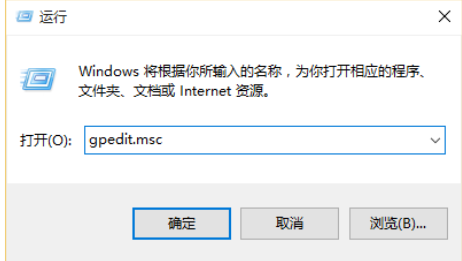
win10图-1
2,打开本地组策略编辑器后,依次点击“管理模版”——>“系统”——>“登录”——>“登录时不显示欢迎屏幕”,如图下所示;
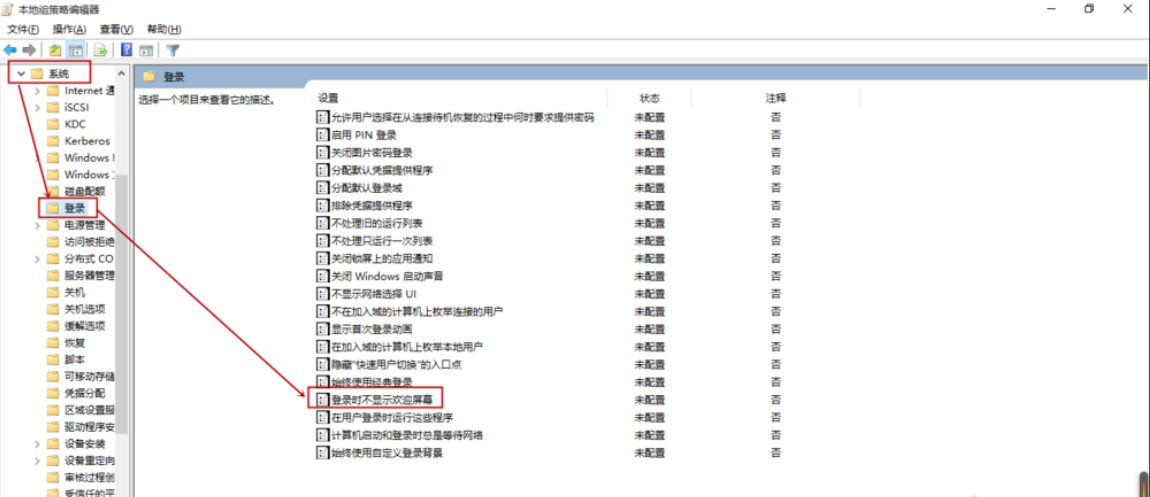
win10图-2
4,接着在弹出的窗口中,选择“已启用”,点击“确定”,如图下所示;
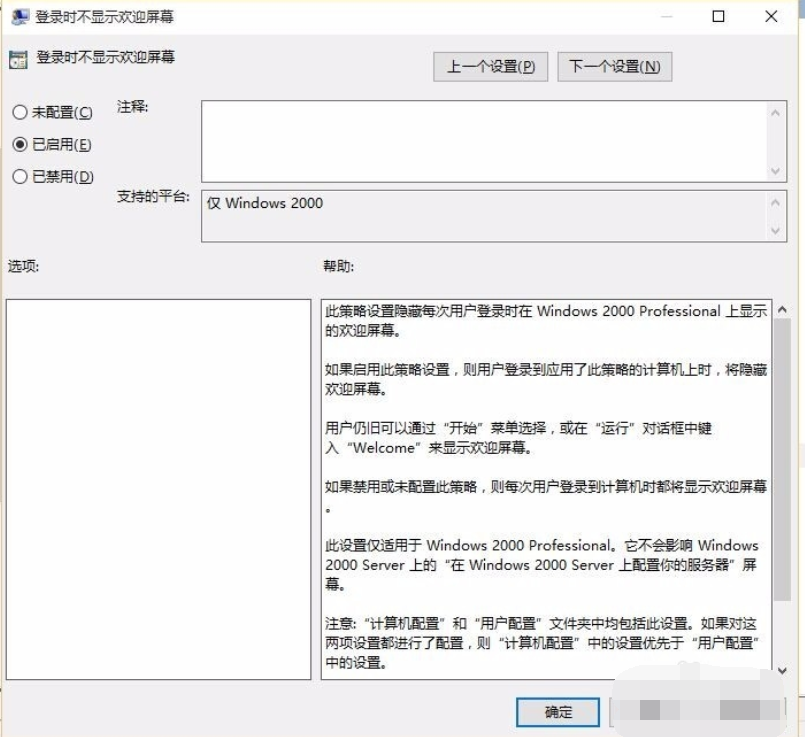
欢迎界面图-3
好了就是关闭win10欢迎登录界面的方法啦~
原创






 粤公网安备 44130202001059号
粤公网安备 44130202001059号